iPhoneで購入したものをiTunesに簡単に転送する方法[2023]
 投稿者 ボーイウォン / 17年2022月09日00:XNUMX
投稿者 ボーイウォン / 17年2022月09日00:XNUMX こんにちは、みんな。 iPhoneで音楽を購入しましたが、コンピュータのiTunesで聴きたいです。 iPhoneで購入したものをiTunesに転送するにはどうすればよいですか? ありがとう!
Appleは、Mac、iPhone、iPad、iPod Touch、Apple TV、およびWindowsでiTunes Storeをリリースし、音楽、テレビ番組、映画、およびアプリを購入しました。 さて、ほとんどのiPhoneユーザーは、デバイスでいくつかの曲や映画などを購入し、それらをiTunesに転送したいのですが、どうすればよいでしょうか。
この投稿では、iPhoneで購入したものを2つのオプションでiTunesに転送する詳細な手順を紹介します。 強力な代替手段としてだけでなく、見逃してはなりません。 今すぐアクセスしてください。
![iPhoneの購入品をiTunesに正しく簡単に転送する方法[2023]](https://www.fonelab.com/images/ios-transfer/transfer-purchased-items-from-iphone-to-itunes.jpg)

ガイド一覧
パート1。iPhoneの購入をiTunesに転送する方法
ご存知のように、iTunesはコンピュータがiOSデータや購入などを管理するための便利なツールです。写真、ビデオ、ボイスメモ、購入したアイテムなどのアイテムを転送したい場合は、iTunesがすぐに役立ちます。
iOS用のFoneTransを使えば、iPhoneからコンピュータへデータを自由に転送できます。 iPhoneのテキストメッセージをコンピュータに転送できるだけでなく、写真、ビデオ、連絡先も簡単にPCに移動できます。
- 写真、ビデオ、連絡先、WhatsApp、その他のデータを簡単に転送します。
- 転送する前にデータをプレビューします。
- iPhone、iPad、iPod touchが利用可能です。
2つのオプションがあります。 まず、iPhoneで購入したものをiTunesで直接手動で転送してみてください。
オプション1.iPhoneの購入をiTunesでiTunesに転送する方法
この方法は、iPodTouchおよびiPadでも使用できます。 以下は、WindowsとMacの両方でのデモです。
購入したものをiPhoneからWindows上のiTunesに転送する:
ステップ 1コンピュータでiTunesを実行し、iPhoneを接続します。
ステップ 2検出後、をクリックします File > デバイス > iPhoneから購入を転送する.
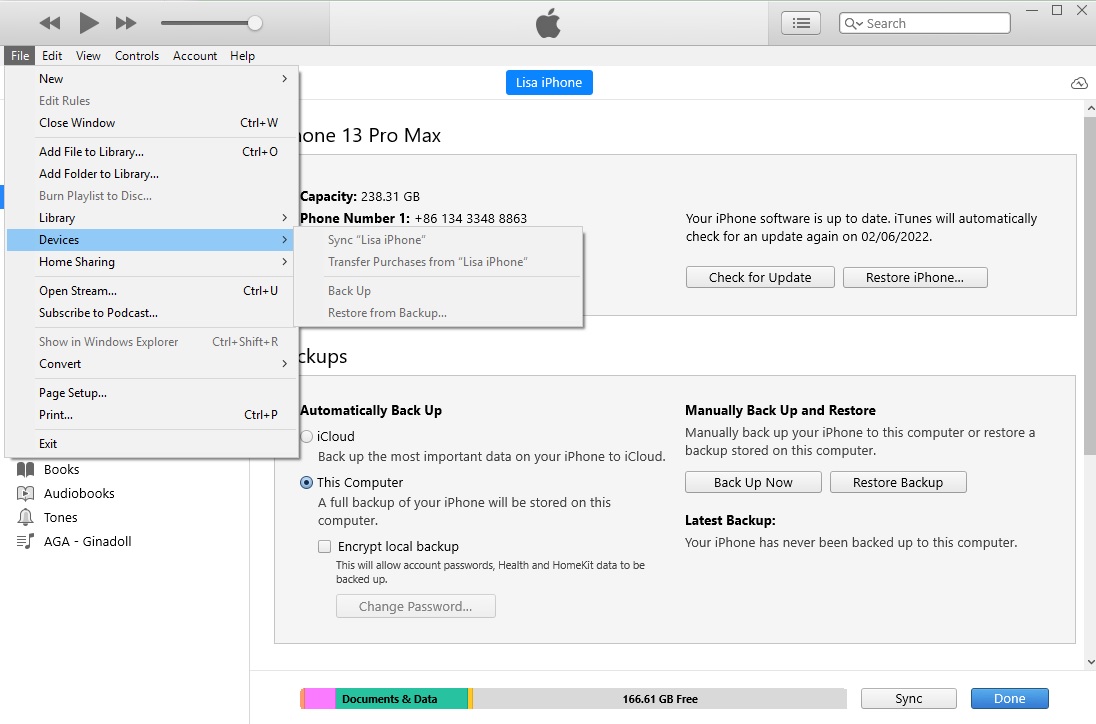
ステップ 3iTunesライブラリにアクセスし、オフラインで保存する場合はダウンロードアイコンをクリックします。
購入したものをiPhoneからMacのiTunesに転送する:
ステップ 1iPhoneをMacに接続します。 走る Music MacのアプリまたはAppleTVアプリ。
ステップ 2左側のデバイスをクリックし、右クリックして選択します 購入を転送する.
iPhoneに転送されていない購入アイテムがある場合があります。 現時点で別の解決策を見つけることができます。
iOS用のFoneTransを使えば、iPhoneからコンピュータへデータを自由に転送できます。 iPhoneのテキストメッセージをコンピュータに転送できるだけでなく、写真、ビデオ、連絡先も簡単にPCに移動できます。
- 写真、ビデオ、連絡先、WhatsApp、その他のデータを簡単に転送します。
- 転送する前にデータをプレビューします。
- iPhone、iPad、iPod touchが利用可能です。
オプション2.AppleIDを介してiPhoneの購入をiTunesに転送する方法
デバイス間で同じAppleIDで購入履歴にアクセスすることもできます。 したがって、これらの購入履歴をiPhoneからiTunesに同期できます。 これがデモンストレーションです。
ステップ 1を介してコンピュータを認証します iTunes > > このコンピュータを認証.
ステップ 2iTunesを開き、クリックします > 購入。 Appleアカウントにログインするように求められます。 iPhoneで商品を購入する際に使用したAppleIDを入力します。
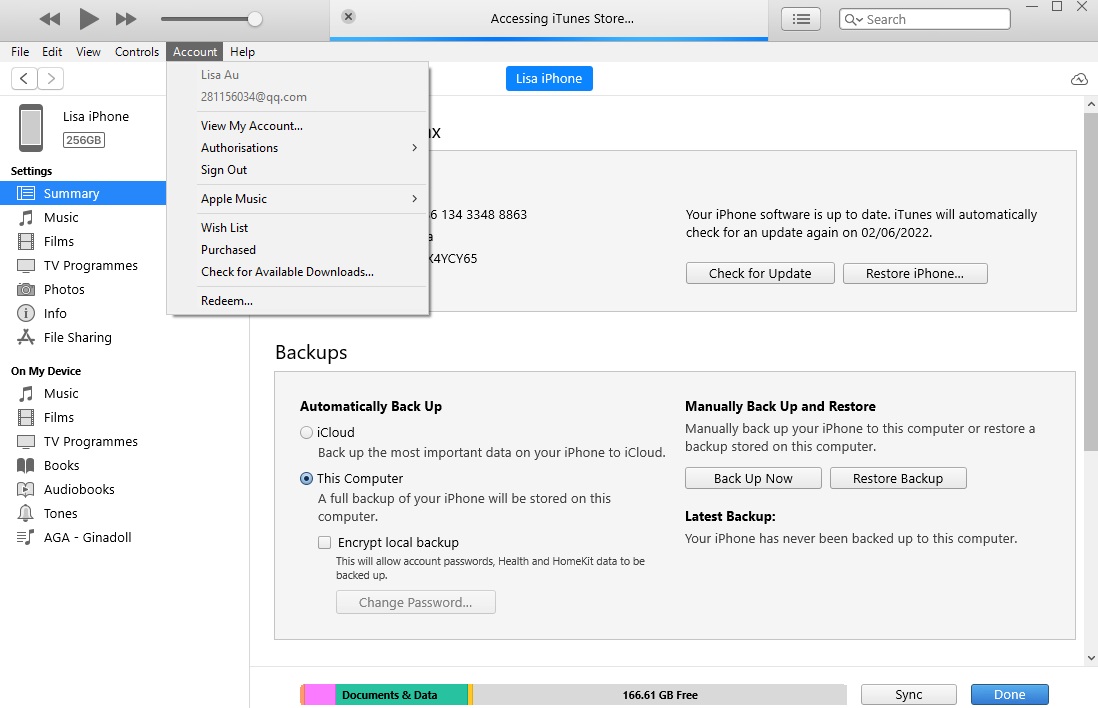
ステップ 3購入履歴が表示されます。 クリック すべてを見る 購入したすべてのアイテムをチェックするボタン。
ステップ 4 ダウンロード 必要なアイテムの横にあるボタン。 アイテムがダウンロードされ、iTunesに保存されます。
以前にダウンロードしたことがあり、iTunesライブラリに保存したい場合はどうなりますか? iPhoneまたはコンピュータからiTunesにデータを転送する必要があります。 これを行うには多くの方法があります。ここでは、データをiTunesライブラリに数秒で転送するための最良の選択を示します。
パート2。iOS用のFoneTransを使用してiPhoneからiTunesライブラリに購入したアイテムを転送する方法
iOS用FoneTrans は、クリックするだけでiOSデータを管理するWindowsまたはMacコンピューター上のサードパーティプログラムです。 写真、ビデオ、連絡先、メッセージ、その他のデータをコンピューターとデバイス間で簡単に転送できます。 また、障害物なしにデータをiTunesライブラリにすばやく転送できます。
iOSデータの管理に役立つ多くの強力な機能がありますが、使いやすいです。 専門家だけでなく、初心者もユーザーフレンドリーなガイドを通じてそれを使用することができます。
さらに、このツールは、iPhoneやiTunesからデータや個人情報を保存または変更することがないため、100%安全に使用できます。
それを行う方法を学ぶのが待ちきれませんか? 手順は次のとおりです。
購入したアイテムをiTunesライブラリに転送する方法:
iOS用のFoneTransを使えば、iPhoneからコンピュータへデータを自由に転送できます。 iPhoneのテキストメッセージをコンピュータに転送できるだけでなく、写真、ビデオ、連絡先も簡単にPCに移動できます。
- 写真、ビデオ、連絡先、WhatsApp、その他のデータを簡単に転送します。
- 転送する前にデータをプレビューします。
- iPhone、iPad、iPod touchが利用可能です。
ステップ 1 ダウンロード ボタンをクリックして、の正しいバージョンを選択します iOS用FoneTrans。 次に、それをクリックし、画面の指示に従ってコンピュータにインストールします。

ステップ 2その後、自動的に起動します。 メインインターフェイスで、 ツールボックス タブには何も表示されないことに注意してください。
ステップ 3利用可能なすべての機能を表示して、 iTunesライブラリ.
ステップ 4選択 デバイスをiTunesに同期する iPhoneにアイテムがある場合。 そして、あなたも選ぶことができます iTunesライブラリを表示 代わりに、データを手動で管理します。
ステップ 5iTunesに転送するすべてのアイテムを選択し、をクリックします ワンクリックでiTunesに
とても簡単ですよね? FoneTrans for iOSを使用すると、さまざまなフォルダーからデータを検索したり、コンピューターでさまざまな機能を有効にしたりする必要がありません。 画像、曲、映画などのメディアファイルを簡単に移動することもできます。 ダウンロードして、今すぐ試す手順に従ってください!
ステップ 1iPhoneをUSBケーブルで接続し、左側のパネルからデータタイプを選択します。 写真を転送する場合は、 写真 ここのタブ。
ステップ 2右側にあるすべての利用可能なアイテムを見つけることができます、それらのボックスをチェックしてください。
ステップ 3 export アイコンをクリックし、コンピュータ上のフォルダを選択して保存します。
パート3。iTunes購入の転送に関するFAQ
それでもiTunesStoreから購入できますか?
はい、できます。 Mac、iPhone、iPad、iPod Touch、Apple TV、WindowsのiTunesStoreから引き続きアクセスして購入できます。
iPhoneでiTunesStoreにアクセスできますか?
はい。 スポットライトでiTunesStoreを検索し、タップしてiPhoneで開くことができます。
iTunesとアプリストアでのiPhoneの購入はどこにありますか?
iPhoneで設定アプリを開き、名前をタップします> メディアと購入 > アカウントをみる。 ログインを求められます。ログインして選択します。 購入履歴 その後。
iTunes Storeから購入するにはどうすればよいですか?
好きな場所でiTunesStoreを開き、購入したいアイテムを選択します。 価格ボタンを選択し、Appleアカウントにサインインして、購入を完了します。
iTunesで音楽を購入できなくなったのはなぜですか?
iTunesで購入するには、最新のオペレーティングシステム、安定したインターネット、および利用可能なAppleIDが必要です。 iPhoneからiTunesへの購入の転送が機能しないなどの問題を防ぐには、iTunes、ミュージックアプリ、iOS、macOS、またはtvOSが更新されていることを確認してください。 また、アカウント、支払い、インターネット接続が利用可能であることを確認してください。
以前に購入したiTunesStoreをMacにダウンロードするにはどうすればよいですか?
まず、コンピュータを認証する必要があります Music Mac上のアプリ> > このMacを認証する。 次に開く Music アプリとクリック iTunes Storeで 左側に> 購入。 最後に、 ダウンロード ダウンロードするアイテムの横にあるボタン。
購入したアイテムをiTunesライブラリに転送するのは簡単な操作で、インターネット上でいつでもさまざまなソリューションを見つけることができます。 この投稿の方法は実証済みであり、好きなものを選択できます。
iOS用のFoneTransを使えば、iPhoneからコンピュータへデータを自由に転送できます。 iPhoneのテキストメッセージをコンピュータに転送できるだけでなく、写真、ビデオ、連絡先も簡単にPCに移動できます。
- 写真、ビデオ、連絡先、WhatsApp、その他のデータを簡単に転送します。
- 転送する前にデータをプレビューします。
- iPhone、iPad、iPod touchが利用可能です。
iOS用FoneTrans iTunesライブラリとの間でデータに簡単にアクセスしたり転送したりできるため、を強くお勧めします。 したがって、追加のツールや複雑な操作をダウンロードまたはインストールする必要はありません。
購入したものをiPhoneからiTunesライブラリに転送する方法についてさらに質問がある場合は、以下にコメントを残してください。
